Mới đây, Apple đã ra mắt bản nâng cấp cho iOS 16 với nhiều tính năng độc đáo và tăng độ bảo mật. Nhưng phiên bản này lại xuất hiện lỗi bàn phím khiến nhiều người dùng thấy bất tiện và khá khó chịu. Vậy làm thế nào để khắc phục lỗi bàn phím iOS 16? Hãy cùng tham khảo các cách sửa lỗi này qua bài viết dưới đây của Đăng Vũ Surface.
Các bài viết liên quan:
- Hướng dẫn chặn tính năng chỉnh sửa và thu hồi tin nhắn đã gửi trên iOS 16
- Cách kiểm tra pin tai nghe bluetooth trên IOS cho người mới dùng
Khởi động lại keyboard
Khi gặp lỗi bàn phím iOS 16, việc đầu tiên bạn cần làm là hãy khởi động lại bàn phím. Bạn hãy bấm vào các vị trí trống khác trên màn hình xem có tắt được bàn phím hay không rồi tiếp tục ấn vào khu vực nhập văn bản xem có cải thiện được không nhé.
.jpg)
Khởi động lại thiết bị
Khi điện thoại mới cập nhật phiên bản iOS 16 thường sẽ bị lỗi bàn phím. Do đó, bạn hãy khởi động lại thiết bị để các tính năng mới hoạt động ổn định hơn nhé.
.jpg)
Việc reset lại iPhone cũng sẽ cũng khắc phục được nhiều lỗi khác do mới cập nhật gây ra. Để khởi động lại điện thoại, bạn hãy ấn nút tăng âm lượng rồi ấn nút giảm âm lượng và giữ nút nguồn, khi màn hình hiện dòng chữ Slide to power off bạn hãy vuốt công tắc qua phải là điện thoại sẽ tự động khởi động lại.
Cài đặt lại ngôn ngữ trên bàn phím
Nếu bàn phím iOS 16 gặp lỗi không thể nhập được tiếng Việt bạn cần kiểm tra và cài đặt lại như sau:
- Bước 1: Truy cập vào mục "Cài đặt" => "Cài đặt chung" => "Bàn phím" trên điện thoại.
%20(1).jpg)
- Bước 2: Tại mục "Bàn phím" bạn lựa chọn "Ngôn ngữ và kiểu viết bàn phím Tiếng Việt" để chuyển phương thức nhập liệu sang tiếng Việt.
%20(1).jpg)
- Bước 3: Thử chọn lại một kiểu bàn phím khác sau đó nhập liệu văn bản xem nhé.
.jpg)
Tải ứng dụng bàn phím thứ 3
Khi bàn phím mặc định bị lỗi mà bạn đã áp dụng các cách trên vẫn không khắc phục được hãy thử bàn phím bên thứ 3 bằng cách tải bàn phím này trên cửa hàng App Store. Sau khi tải thành công, bạn truy cập vào mục "Cài đặt" => "Cài đặt chung" => "Bàn phím" => Bàn phím => "Thêm bàn phím mới" sau đó lựa chọn bàn phím thứ 3 vừa tải về là sử dụng được.
.jpg)
Hy vọng với những chia sẻ trên đã mang đến những thủ thuật về cách khắc phục lỗi bàn phím iOS 16 tới hữu ích bạn đọc. Từ đó nhanh chóng sửa lỗi bàn phím và có những trải nghiệm mượt mà nhất khi dùng hệ điều hành này!

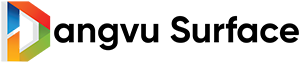
.jpg)
.jpg)



